第一部分: 安装
1.下载地址:https://www.git-scm.com/download/win

2.点击安装,下一步直到以下界面.

建议: 按照上面所示方式选中复选框
3.点击下一步,直到出现以下界面

建议: 这个页面是选择git使用的命令行, 建议使用第一个git自带的;
4.点击下一步, 直到出现下面这个页面

建议: 这个是选择行结束符, windows与linux行结束符不一致; 建议选择第一个, 这样git会自动转换;
5.点击下一步, 直到出现下面这个页面:

建议: 选择命名行窗口, 建议第一个;
6点击下一步, 直到出现下面这个页面:

建议: 是否开启文件缓存, 选第一个; 点击install;
7.安装成功后: 击桌面上的git快捷方式打开命名行, 运行git命名, 出现如下界面则成功:

第二部分: 配置全局用户名和邮箱
1.命令行运行以下指令:
git config --global user.name "你的用户名"
git config --global user.email "你的邮箱"
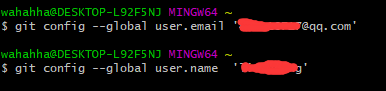
第三部分: windows配置git SSH服务:
1. 生成SSH秘钥对:
命名行运行 : ssh-keygen -t rsa -C "你的邮箱地址";

2.配置秘钥信息
可以去 /c/user/wahahha/.ssh/id_rsa 。。。。查看文件秘钥,
也可以用命令查看,建议用命令 vim [文件名] 查看秘钥信息
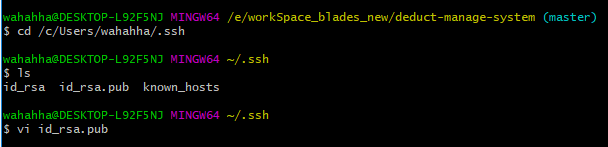
3.复制上一步命令弹出框中的秘钥信息

4.将秘钥信息添加到gitLab中

第四部分: 通过安装的git提交代码
1.初始化工作空间
$ git init

2.将工作空间和gitLab建立连接
a.找到gitlab新建的项目地址,类型选择ssh,并复制地址

b.运行以下命令
|
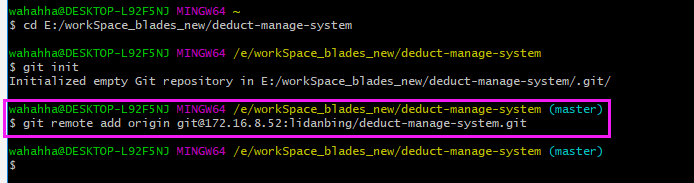
3.添加内容到暂存区
|
![]()
4.项目提交到版本管理
git commit -m <描述>

5.推送到gitLab
|
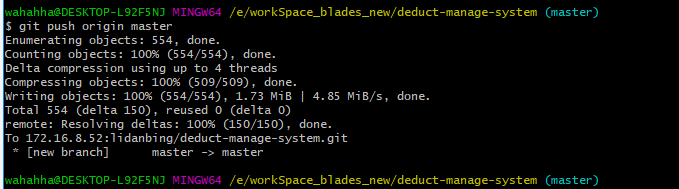
6.gitLab 上就可以看到你上传的项目,说明就成功了

第五部分: IDEA 配置,通过IDEA提交更新项目
1 配置git路径

2.重启idea
3.新建项目
4.用命令查看是否正确配置
输入 git status ,如果不是返回 git是不可识别的命令,则成功配置

5.提交代码
























 1万+
1万+











 被折叠的 条评论
为什么被折叠?
被折叠的 条评论
为什么被折叠?








